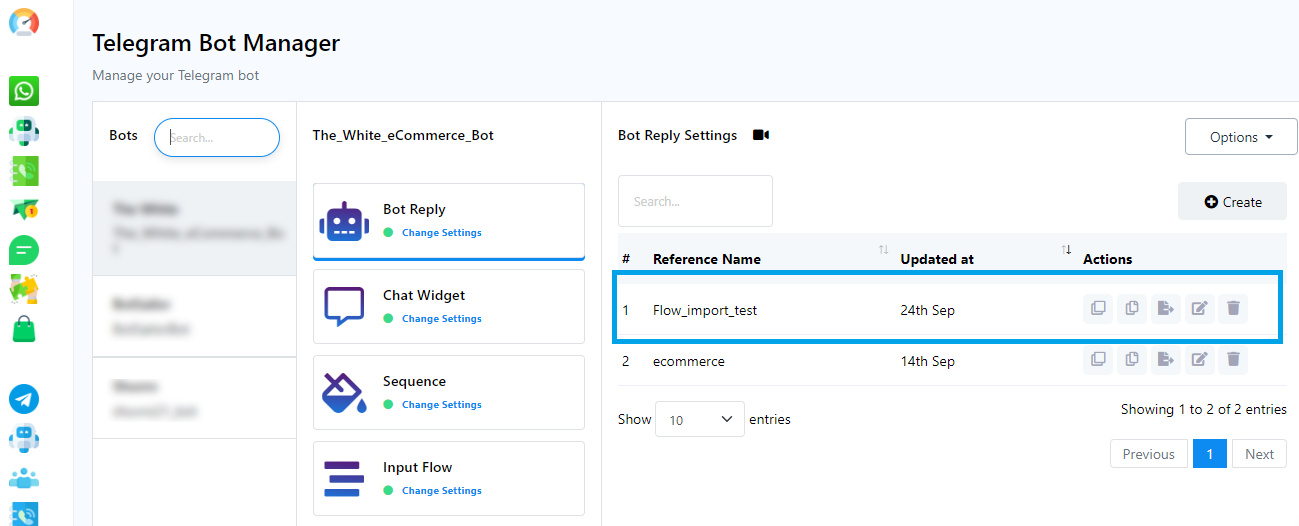Configuración del bot de Telegram
Para configurar los ajustes, siga estos pasos:
Para empezar, accede a la página del Administrador de Bots desde el Panel de Control. Haz clic en la opción "Configuración".
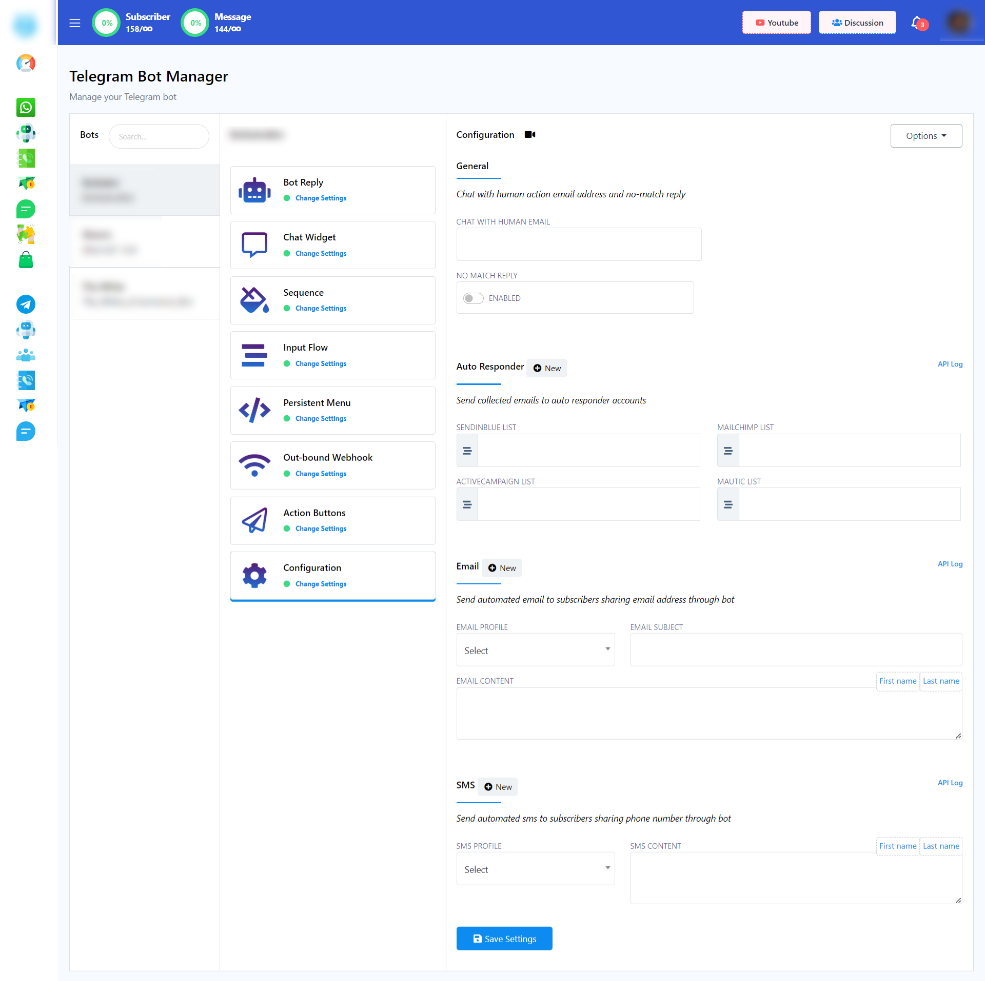
Configuración general
Chat con correo electrónico: En el campo `Chat con correo electrónico`, debes ingresar una dirección de correo electrónico. Cuando un suscriptor haga clic en el botón `Chat con correo electrónico`, se enviará automáticamente un correo electrónico a la dirección que haya especificado. Esto significa que recibirá notificaciones a través de la dirección de correo electrónico proporcionada cuando un suscriptor desee iniciar una conversación con un agente.
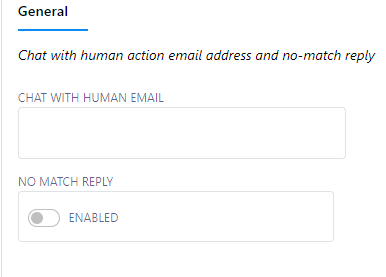
Respuesta sin coincidencia: En el campo "Respuesta sin coincidencia", encontrará un botón de opción. Los usuarios pueden habilitarlo o deshabilitarlo. Cuando el botón de opción está habilitado, se enviará la plantilla "Respuesta sin coincidencia" si ninguna palabra clave coincide con la entrada del usuario. Por el contrario, cuando el botón de opción está deshabilitado, no se generará ninguna respuesta si no hay coincidencia con la entrada del usuario.
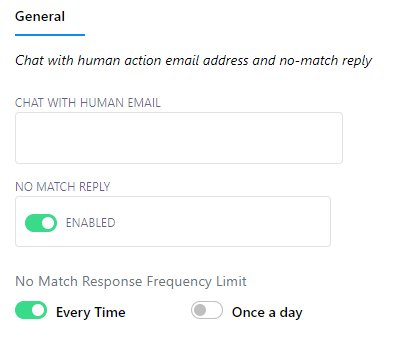
El límite de frecuencia de respuesta de no coincidencia para una cuenta de bot es el número máximo de veces que el chatbot puede responder con una "Plantilla de no coincidencia". En este caso, si el botón "Cada vez" está activado, el chatbot enviará la "Plantilla de no coincidencia" cada vez que no pueda identificar la respuesta correcta. En el otro caso, si el botón "Una vez al día" está activado, el chatbot enviará la "Plantilla de no coincidencia" solo una vez al día si no puede encontrar la respuesta correcta.
Configuración del respondedor automático
En la sección "Respuesta automática", encontrará varios campos, entre ellos:
- Lista de Mailchimp
- Lista de Sendinblue
- Lista de campañas activas
- Lista Mautic
- Lista de Acelle
Para configurar estos campos, siga estos pasos:
En la sección "Integración", si ya ha creado perfiles de respuesta automática para diferentes proveedores, puede elegir la cuenta de respuesta automática adecuada.
Una vez que haya seleccionado la cuenta de respuesta automática, cualquier dirección de correo electrónico recopilada a través del bot se incluirá automáticamente en la cuenta correspondiente.
En esta sección, encontrará varios campos para configurar listas específicas, como "Lista de Mailchimp", "Lista de Sendinblue", "Lista de ActiveCampaign", "Lista de Mautic" y "Lista de Acelle". Estos campos le permiten definir dónde se almacenarán las direcciones de correo electrónico recopiladas según el servicio de respuesta automática que haya elegido.
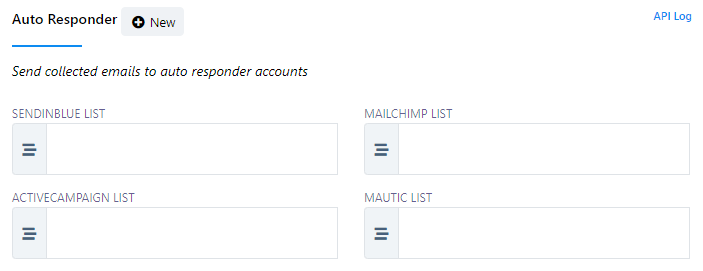
Configuración de la integración del respondedor automático
Cuando los usuarios interactúan con el bot y proporcionan sus direcciones de correo electrónico, no es necesario realizar transferencias ni exportaciones manuales. Las direcciones de correo electrónico recopiladas se integrarán a la perfección en el servicio de respuesta automática que haya configurado.
Para configurar la integración del respondedor automático, siga estos pasos:
Complete los campos necesarios con la información relevante. Esto suele implicar especificar las listas o cuentas específicas de las plataformas de email marketing o de respuesta automática a las que desea conectarse.
Si no ha creado un perfil de respuesta automática en la sección de integración:
- Haga clic en el botón `Nuevo` ubicado al lado de `Respuesta automática`.
- A continuación, haga clic en el botón "Nuevo" junto a "Perfil de respuesta automática".
- Seleccione el servicio de respuesta automática que desea utilizar.
- Complete los campos de entrada obligatorios.
- Haga clic en `Guardar` para crear su perfil de usuario.


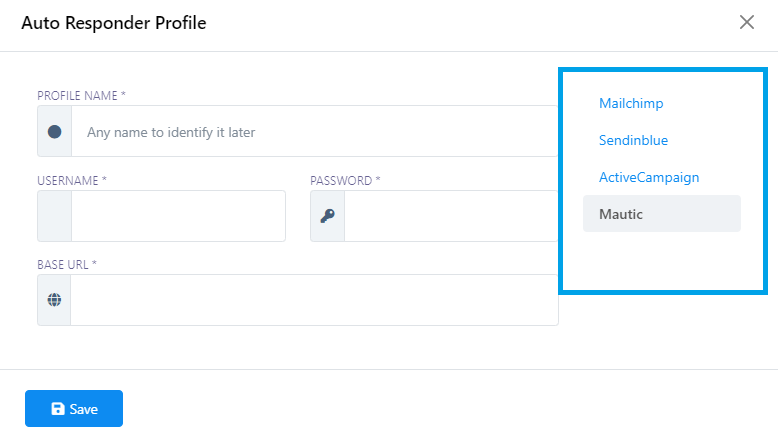
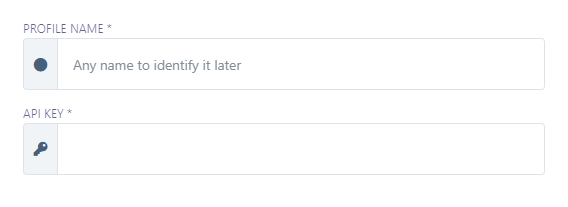
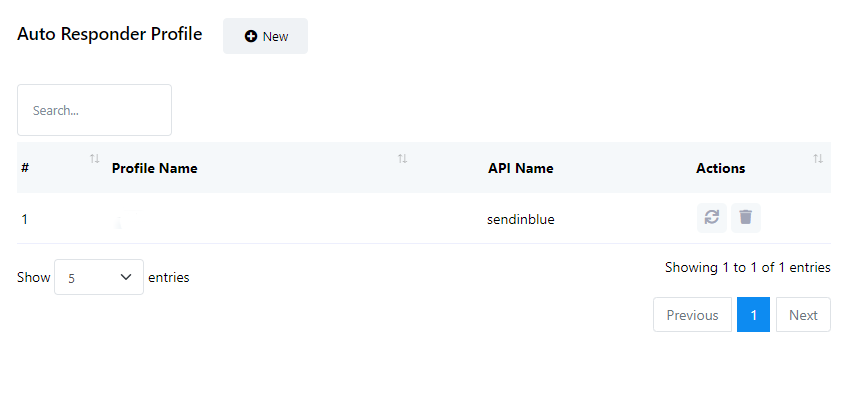
Integración de correo electrónico
En la sección "Integración de correo electrónico", puede configurar un remitente predeterminado. Este remitente enviará automáticamente correos electrónicos a las direcciones recopiladas mediante las interacciones del bot. Para configurarlo, debe elegir un perfil de correo electrónico creado previamente en la sección "Integración". Estos perfiles pueden ser de varios proveedores de envío de correo electrónico, como SMTP, Mailgun, Postmark, SES y Mandrill.
Una vez que haya elegido un perfil de correo electrónico, puede crearlo especificando el asunto y el contenido. Siga estos pasos:
- Desplácese hacia abajo para localizar la sección "Integración de correo electrónico" dentro de la configuración.
- En esta sección, encontrará un menú desplegable de Perfil de correo electrónico. Haga clic en él para seleccionar un perfil existente entre las opciones disponibles. [Menú de perfil de correo electrónico].
- Complete los campos de entrada Asunto del correo electrónico y Contenido del correo electrónico con los detalles de correo electrónico que desee.
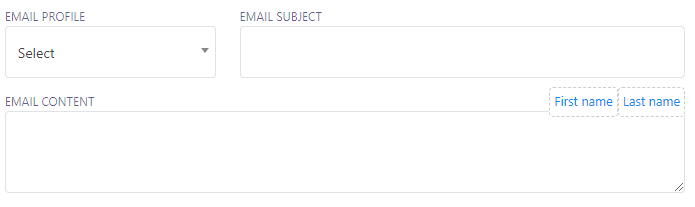
Creación de un nuevo perfil de correo electrónico (si aún no se ha creado):
Si aún no ha creado un perfil de correo electrónico, siga estos pasos:
- Haga clic en el botón `Nuevo`.
- Seleccionar remitente: elija el remitente deseado entre las opciones proporcionadas.
- Completar campos de entrada: Complete todos los campos de entrada obligatorios con la información necesaria.
- Guardar perfil: una vez que haya completado los detalles, haga clic en el botón "Guardar" para crear el nuevo perfil de correo electrónico.
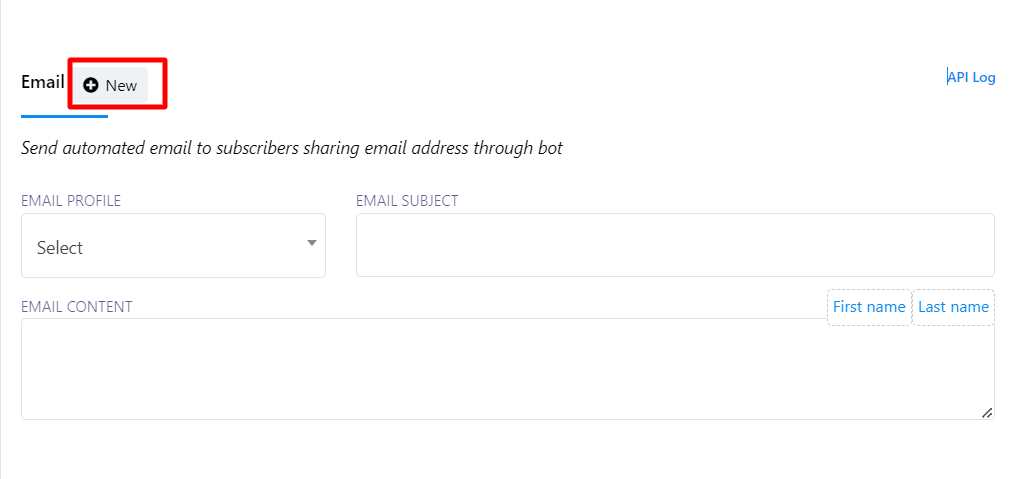

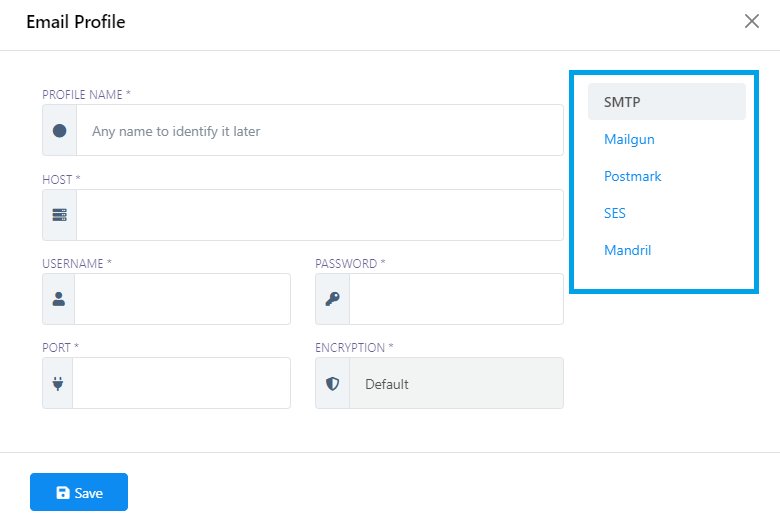
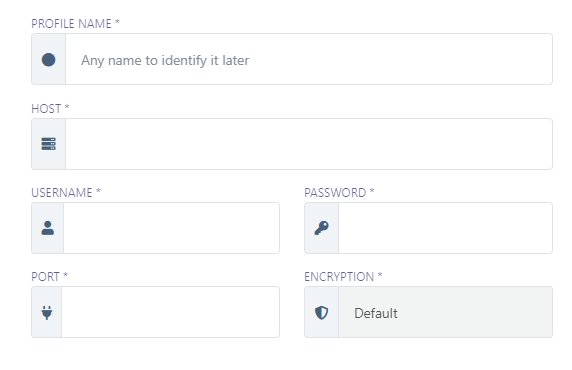
Siguiendo este proceso, puede optimizar y automatizar sus comunicaciones por correo electrónico con las direcciones recopiladas por su bot. Simplemente seleccione un perfil de correo electrónico que especifique el método de envío (p. ej., SMTP, Mailgun) y, a continuación, cree el contenido definiendo el asunto y el mensaje. Este enfoque elimina la necesidad de gestionar manualmente el correo electrónico, lo que le permite llegar a su público de forma eficiente.
Integración de SMS
En la sección de integración de SMS, los usuarios pueden configurar un mensaje SMS predeterminado. Este SMS se enviará automáticamente al número de teléfono recopilado mediante interacciones con el bot. Para configurar la integración de SMS, deben seleccionar un perfil de SMS creado previamente en la sección de Integración. Estos perfiles de SMS se pueden vincular a varios proveedores de envío de SMS, como Plivo, Twilio, Nexmo/Vonage, Clickatell y Africastalking.
Configuración de la integración de SMS:
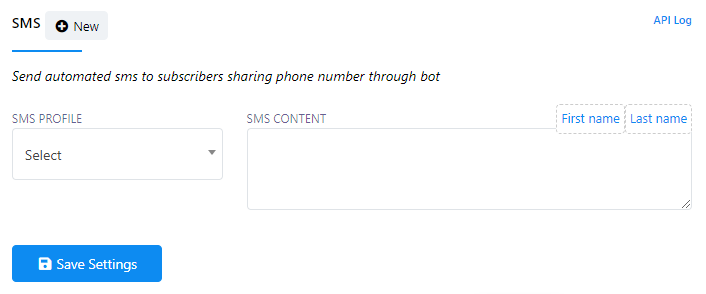
- Comience seleccionando un perfil SMS existente en el menú desplegable.
- Redacte el contenido de su mensaje SMS. Tenga en cuenta que también puede usar el nombre y apellidos del suscriptor del campo `Contenido del SMS`.
- Guarde su configuración para enviar mensajes automatizados.
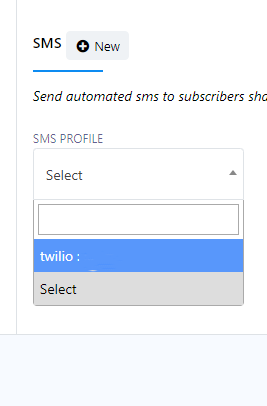
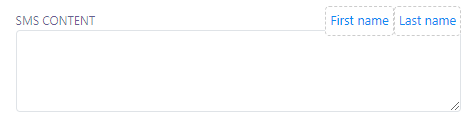
Creación de un nuevo perfil SMS (si aún no se ha creado):
Para crear un nuevo perfil SMS, siga estos pasos:
- Haz clic en el botón `Nuevo` junto a la sección de SMS. Esto te llevará a la integración de SMS.
- Luego, haga clic en el botón “Nuevo” al lado del Perfil SMS.
- Elija un remitente de SMS.
- Llene todos los campos de entrada obligatorios con la información necesaria.
- Guarde su configuración y se creará su nuevo perfil SMS.
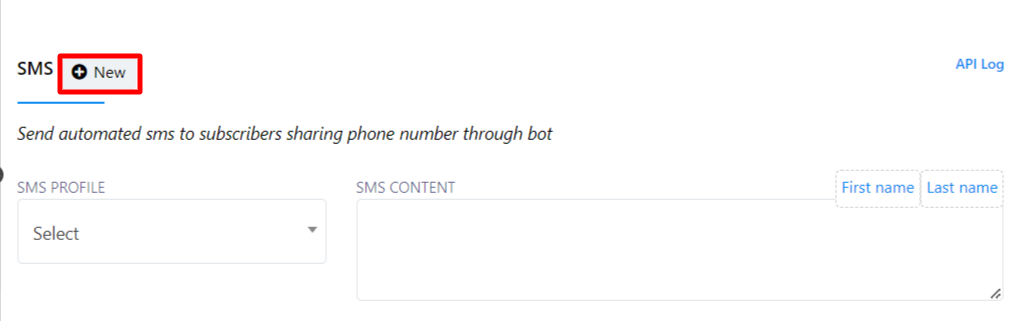
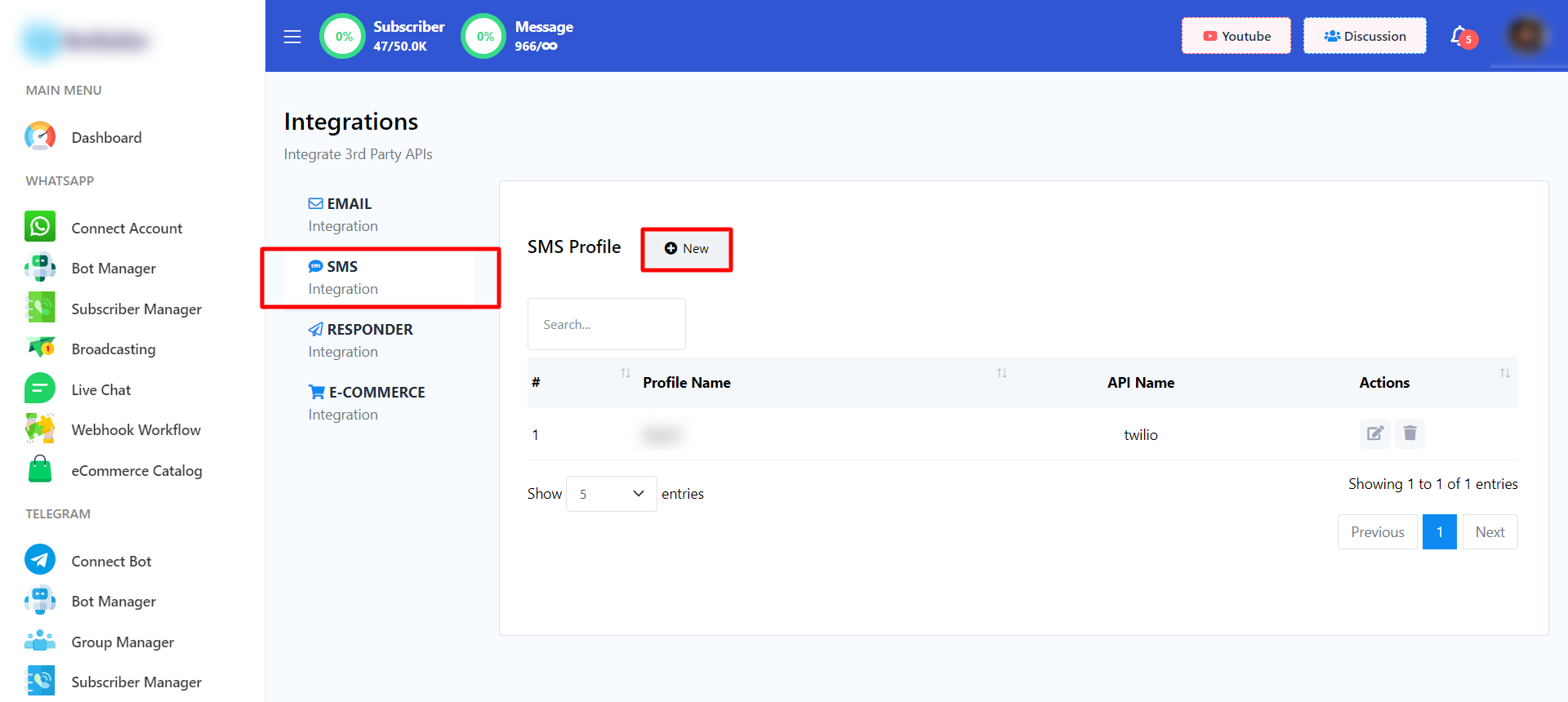
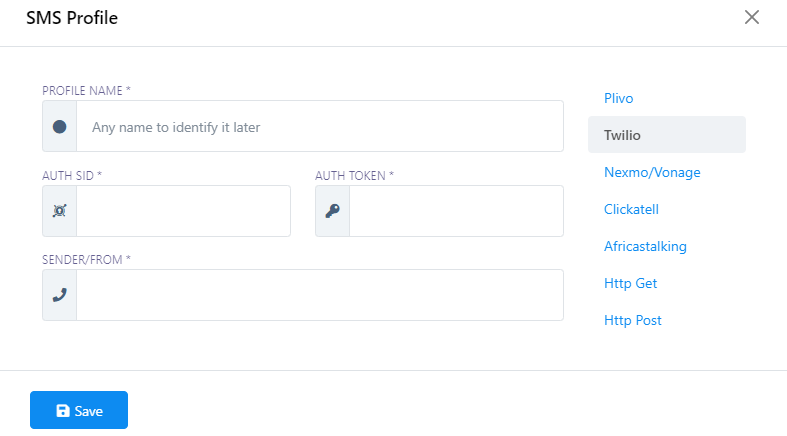
Opciones adicionales:
Botón Opciones: Ubicado en la parte superior derecha del formulario, el botón 'Opciones' brinda acceso a configuraciones y opciones avanzadas.
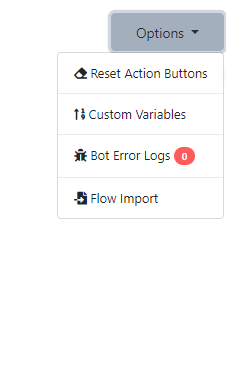
Botón Restablecer acción: puede utilizar el botón `Restablecer acción` para eliminar o restablecer todos los botones de acción configurados.
Variables personalizadas: dentro del menú `Opciones`, encontrará instrucciones sobre cómo utilizar variables personalizadas y una lista de variables personalizadas disponibles para su conveniencia.
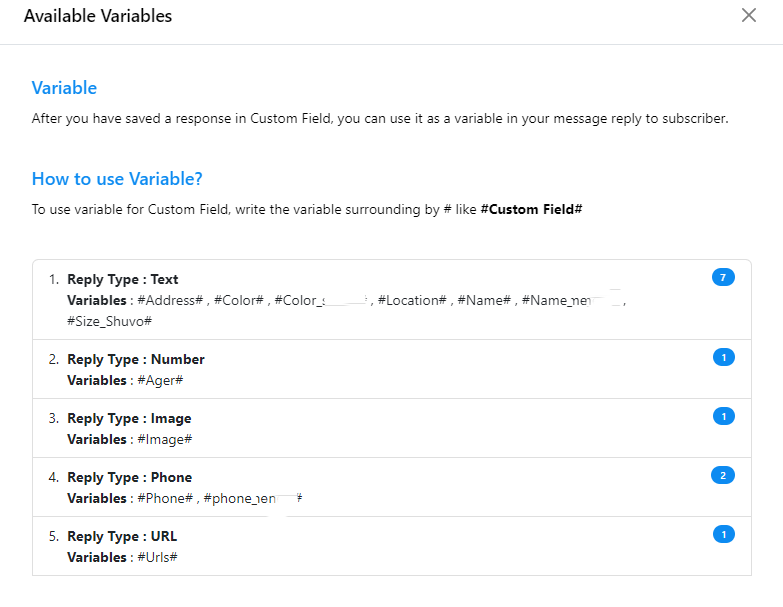
Registro de errores del bot:
Además, el usuario puede ver los registros de errores del bot desde el botón de opción.
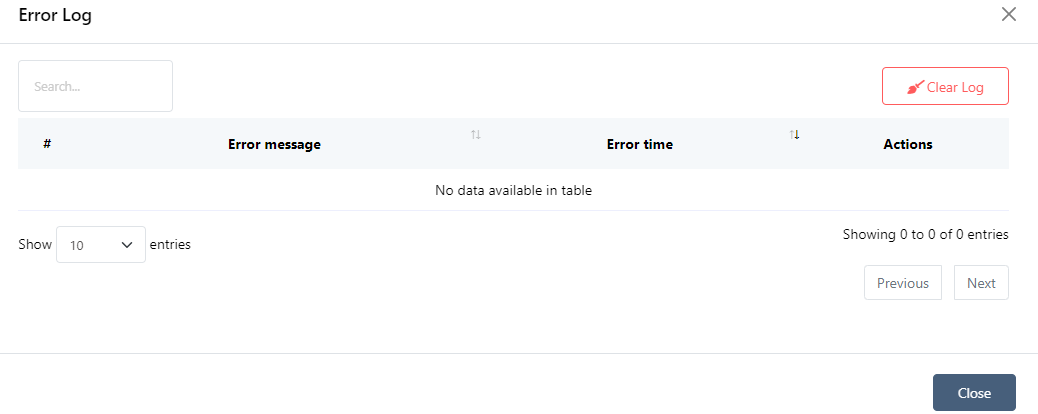
Puede acceder a los registros de errores del bot desde el botón "Opciones". Para borrar todos los registros de errores, simplemente haga clic en el botón "Borrar registro".
Exportación de flujo: La exportación de flujo consiste en crear un flujo de bot mediante un generador de flujos y guardarlo en formato .txt. Esto facilita compartir y almacenar la estructura del flujo del bot en formato de texto.
Para exportar un flujo, siga estos pasos dentro del Administrador de bots de Telegram:
- Comience creando un flujo de bot utilizando el generador de flujo.
- Guarde el flujo del bot y regrese al Administrador de bots de Telegram.
- En la sección "Acciones del bot del usuario", selecciona la tercera opción para exportar. Tras seleccionarla, tu bot se guardará en formato .txt.
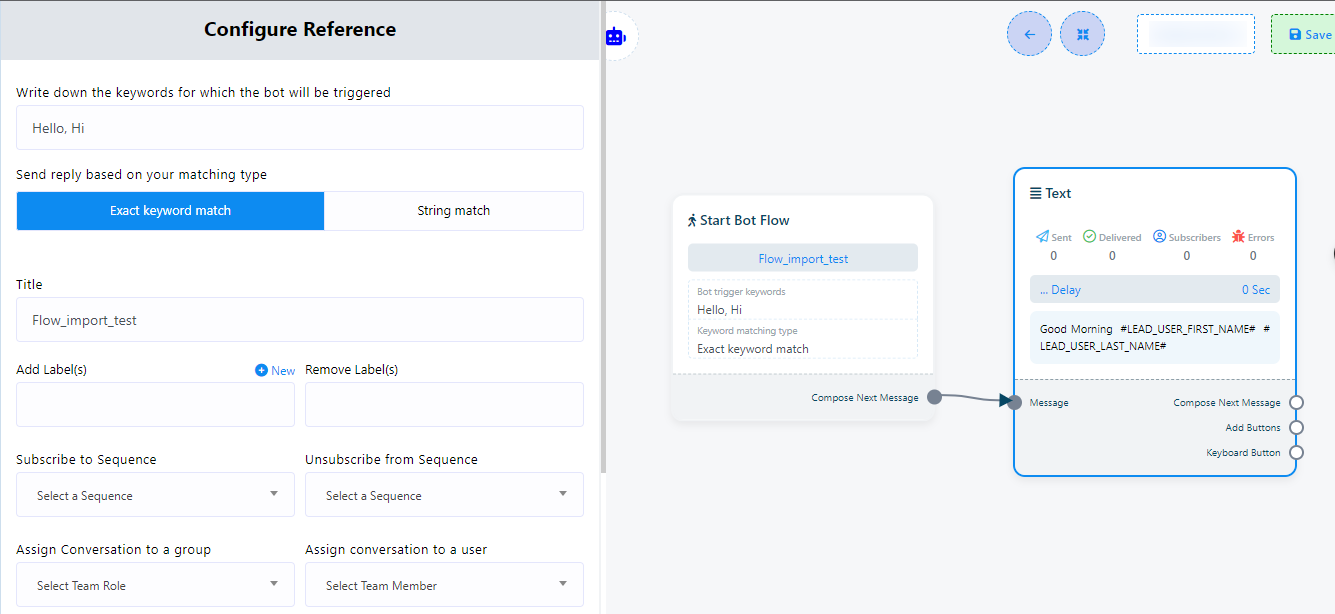
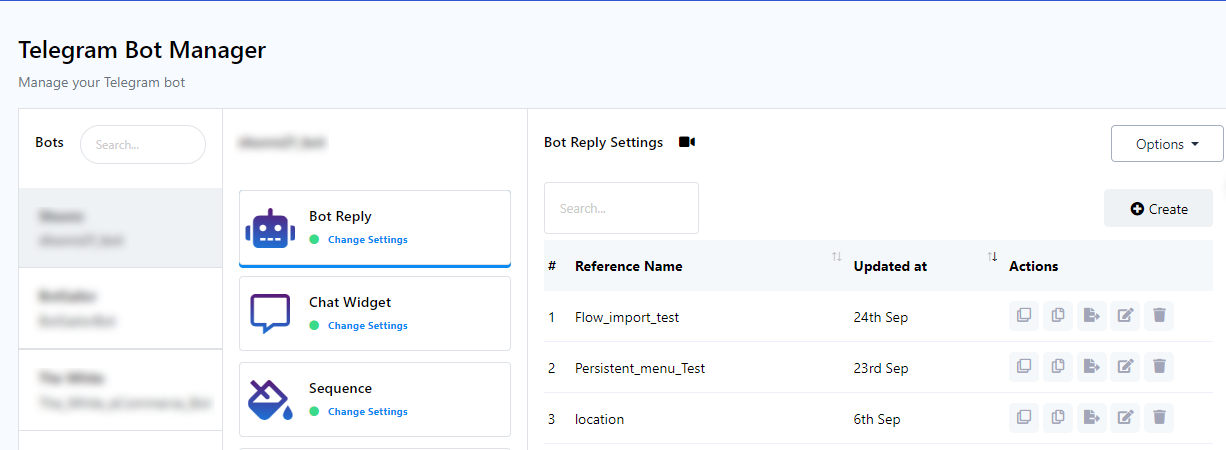

Después de seleccionar la opción de exportación, el bot del usuario se guardará en formato .txt.
Importación de Flujo: La Importación de Flujo es el proceso equivalente a la Exportación de Flujo. Consiste en importar un flujo de bot previamente guardado o creado externamente, generalmente en formato `.txt`, al generador de flujos de bot. Esto permite a los usuarios integrar rápidamente flujos conversacionales predefinidos y estructuras de bot en sus proyectos sin necesidad de recrearlos manualmente. La Importación de Flujo simplifica la configuración de chatbots al incorporar flujos de bot preexistentes.
Para importar un flujo, siga estos pasos dentro del Administrador de bots de Telegram:
- Comience seleccionando el bot donde desea importar su bot de usuario.
- Vaya a la sección Configurar y haga clic en “Importación de flujo” en el menú desplegable Opciones.
- Sube un archivo bot.txt utilizando la barra de carga provista.
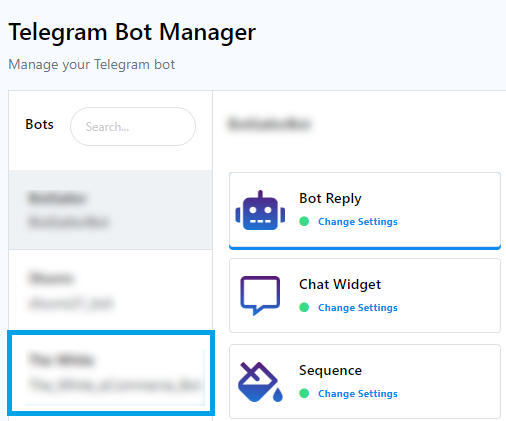
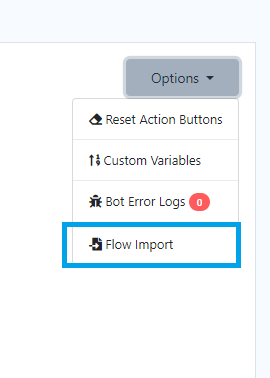
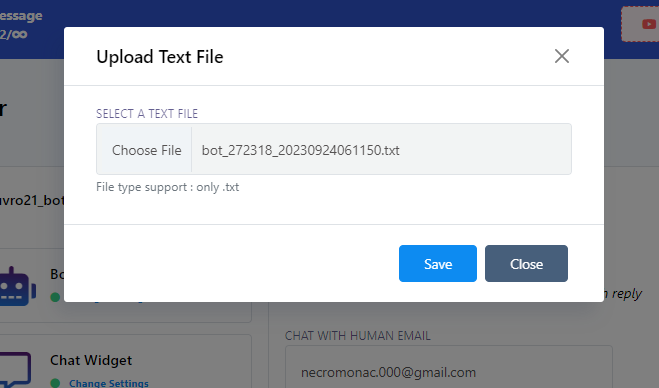
Tras la importación, revisa la sección `Respuesta del bot` del bot seleccionado en tu Administrador de Bots de Telegram. Tu lista de bots de usuario se actualizará según corresponda.